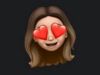Come creare un emoji
Nel comunicare nelle app di messaggistica istantanea ami utilizzare gli emoji. Tuttavia, alcune volte, questi non sono perfettamente in grado di esprimere al meglio le tue reazioni. Ti piacerebbe, dunque, dare vita a degli emoji personalizzati, potendo scegliere nel dettaglio le espressioni e il significato da assegnare a questi ultimi.
Beh, in tal caso, se vuoi sapere come creare un emoji, ti do una bella notizia: sei capitato nel tutorial giusto e al momento giusto! Nel corso di questa guida, infatti, ti illustrerò nel dettaglio quali sono gli strumenti “di serie” inclusi nei sistemi operativi di smartphone e tablet e le app di terze parti che puoi utilizzare per riuscire facilmente in quest’intento, a costo zero e su qualsiasi piattaforma.
Detto ciò, sei impaziente di saperne di più, mettiti bello comodo, tieni sotto mano il tuo dispositivo mobile e leggi con attenzione le indicazioni che sto per fornirti. Vedrai: mettendo in moto la tua creatività, creare degli emoji personalizzati sarà un gioco da ragazzi! Buona lettura e, soprattutto, buon divertimento!
Indice
- Come creare un emoji su Android
- Come creare un emoji su iPhone
- Come creare un emoji su PC
- Come creare un emoji per WhatsApp
- Come creare un emoji per Discord
- Come creare emote Twitch
Come creare un emoji su Android
Non fai che chiederti come creare un emoji? Devi sapere che alcuni produttori di smartphone mettono a disposizione sui loro dispositivi alcune semplicissime e comode soluzioni di “serie” per creare emoji a partire dal proprio volto. Inoltre, hai anche la possibilità di utilizzare alcune soluzioni di terze parti. Ecco tutti i dettagli.
Come creare un memoji su Android
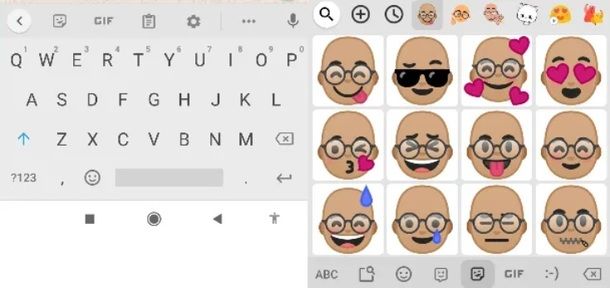
Sui dispositivi Samsung di fascia alta, ossia quelli della linea Galaxy (dal modello Samsung Galaxy S9 in poi) è disponibile la funzionalità Emoji AR. Di cosa si tratta? Te lo spiego sùbito. Grazie a Emoji AR puoi creare degli emoji “cartooneschi” (in formato sticker) basati sul tuo volto inquadrato dall’obiettivo della fotocamera del tuo smartphone.
Per utilizzare la funzionalità in questione, ti è sufficiente premere sull’icona della fotocamera che trovi nella home screen o nel menu delle app del tuo dispositivo. Fatto ciò, fai tap sulla dicitura Emoji AR situata in alto (fornisci i permessi necessari all’utilizzo, se richiesti).
Successivamente, premi sulla voce Crea Emoji personalizzato, inquadra il tuo volto con la fotocamera interna, premi il tasto dell’otturatore come se stessi scattando un selfie e segui poi le indicazioni a schermo per creare il tuo avatar. Una volta ultimata la procedura, potrai poi trovare gli sticker del tuo personaggio appena creato utilizzando la tastiera predefinita e premendo sul pulsante degli sticker posto in basso su di essa.
Utilizzi la tastiera Gboard di Google? Allora puoi creare dei Mini, ossia degli sticker con le sembianze di chi inquadri con la fotocamera del tuo dispositivo, analogamente a quanto appena visto nel caso di Samsung.
Per procedere in questo senso su qualsiasi device supportato, richiama Gboard (qui ti ho spiegato come installarla, nel caso non avessi questa tastiera) premendo su un qualsiasi campo di digitazione, poi premi sull’icona dell’adesivo sorridente che sta nella parte alta sinistra della tastiera.
Ora fai tap sulla dicitura Mini aggiungi (l’icona della faccina sorridente) inquadra il volto che vuoi “trasformare” in un emoji e premi il pulsante di scatto posto in basso. Infine, seleziona l’anteprima dell’avatar che preferisci e concludi premendo sul pulsante Salva. Semplice, vero?
Come creare un emoji personalizzato
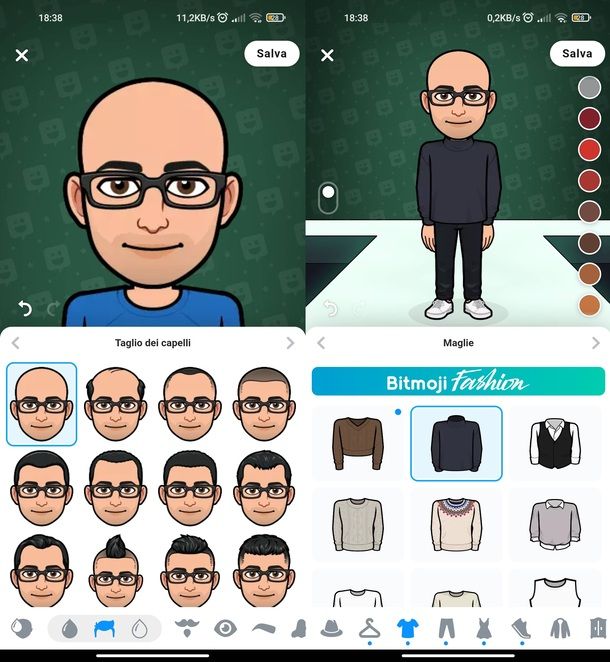
Se preferisci scaricare qualche app per creare degli emoji allora ti consiglio di prendere in considerazione Bitmoji (disponibile anche per i dispositivi senza servizi Google): si tratta di uno strumento che viene utilizzato per creare emoji basati su avatar virtuali, realizzati a propria immagine e somiglianza. Per utilizzare quest’app è necessario effettuare la creazione di un account o collegare il proprio profilo Snapchat alla stessa.
Dopo aver scaricato e installato l’app Bitmoji, avviala e premi sul pulsante Registrati con email o Continua con Snapchat, a seconda di quelle che sono le tue preferenze.
Per la registrazione tramite indirizzo email sono richieste alcune informazioni personali, come la data di nascita, il nome, il cognome, un indirizzo email e una password (scegli una password sicura, mi raccomando). In tal caso, dopo aver inserito quanto richiesto nei campi di testo che ti vengono mostrati, premi sul pulsante Registrati, per completare la registrazione.
Adesso, per creare l’emoji personalizzato, premi innanzitutto sull’avatar della ragazza o del ragazzo, a seconda delle sembianze che vuoi far assumere all’emoji. Dopodiché premi su Continua, se vuoi scattarti un selfie e creare così un Bitmoji simile a te, altrimenti fai tap sul pulsante Salta, per saltare questo passaggio e personalizzare manualmente l’avatar virtuale.
Per modificare l’avatar, utilizza i pulsanti situati nella barra in basso, in modo da personalizzare i principali aspetti estetici dello stesso, quali il colore dei capelli, la carnagione, la corporatura e la forma degli occhi. Quando hai finito premi sul pulsante Salva situato nell’angolo in alto a destra.
Puoi adesso vedere il risultato finale e scegliere, nelle varie sezioni accessibili tramite la barra dei menu in alto l’emoji che più rappresenta il tuo stato d’animo. Per selezionarlo, fai tap sulla sua anteprima e poi premi sul pulsante Salva collocato in basso per salvare l’immagine dell’emoji nella galleria multimediale del tuo dispositivo.
Come creare un emoji su iPhone
Se hai un iPhone o un iPad equipaggiato con iOS 13 o successivi, puoi utilizzare la funzione “di serie” relativa alle Memoji per creare simpatici avatar cartooneschi basati sul tuo aspetto. Inoltre, se hai un device con Face ID, puoi creare delle versioni animate di questi ultimi (Animoji) che rispondono ai tuoi movimenti in tempo reale. Qui sotto trovi tutti i dettagli su come procedere.
Come creare un Memoji su iPhone
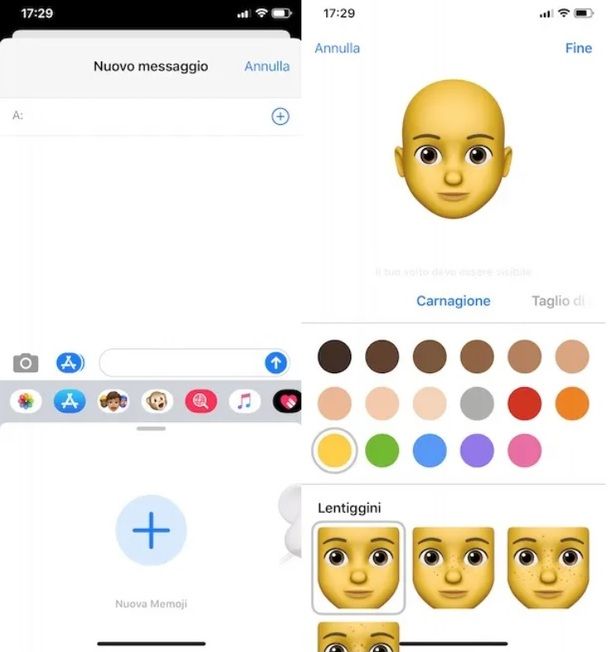
Vuoi sapere come creare un emoji con la propria faccia su iPhone? Ti accontento immediatamente: fai innanzitutto tap sull’app Messaggi di iOS (l’icona del fumetto bianco su sfondo verde) e poi premi sull’icona del foglio con la matita, in alto a destra, per avviare una nuova conversazione; oppure fai tap sull’anteprima di una chat preesistente.
Adesso, premi sul campo di testo, dunque sull’icona con le tre faccine che compare in basso e sui pulsanti (…) e Nuova Memoji per creare una Memoji statica. Potrai selezionare elementi estetici (es. Carnagione, Taglio di capelli, Sopracciglia, ecc.) premendo prima sulle categorie apposite e poi sulle varie anteprime mostrate a schermo. Per creare Animoji animate, invece, premi nuovamente sul campo di testo, seleziona l’icona con la faccina singola nel riquadro giallo e premi sul pulsante (+) per poi seguire le indicazioni su schermo.
Ora gli sticker basati sul tuo avatar saranno automaticamente aggiunti alla tastiera di iOS e utilizzabili in app quali Messaggi, ma anche WhatsApp. Potrai poi in qualsiasi momento modificare la tua creazione seguendo le istruzioni che trovi nel mio tutorial su come modificare Memoji.
Come creare un emoji personalizzato

Hai provato già le Memoji ma vorresti provare a creare anche qualche altro tipo di sticker basato sul tuo aspetto? Capisco, in tal caso sappi che l’ottima app Bitmoji, che rende possibile la creazione di un proprio avatar e un’infinità di sticker con esso protagonista, è disponibile anche su iOS.
Per installarla ti basta visitare l’apposita pagina di download sull’App Store, premere sul pulsante Ottieni/Installa situato in alto e procedere alla verifica dell’identità tramite Face ID, Touch ID o password dell’ID Apple (se necessario). Da qui in poi, puoi rifarti alle indicazioni che ti ho fornito nel caso di Android per utilizzare l’applicazione. Se vuoi altre soluzioni per creare emoji su iPhone ti rimando direttamente al mio tutorial dedicato.
Come creare un emoji su PC
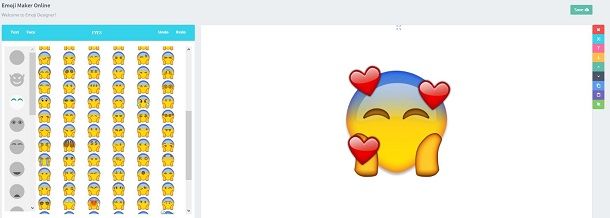
Se hai la necessità di creare un emoji personalizzato ma non hai voglia di installare applicazioni sul tuo smartphone o programmi sul tuo computer, puoi avvalerti del comodo strumento online Emoji Maker, grazie al quale è possibile creare in modo semplice e gratuito degli emoji da scaricare e condividere.
Per utilizzare lo strumento in questione, collegati al suo sito Internet ufficiale tramite il link fornito e premi sul pulsante Start design situato al centro. Utilizza, quindi, le sezioni presenti nella barra laterale di sinistra per personalizzare in maniera avanzata l’emoji da creare, aggiungendo per esempio delle espressioni facciali allo stesso.
Al termine della personalizzazione, fai clic sul pulsante Save che trovi in alto a destra e, nel menu che ti viene mostrato, seleziona voce Save Now. Per altre soluzioni su come creare emoji su computer ti suggerisco di dare un’occhiata a questo mio articolo.
Come creare un emoji per WhatsApp
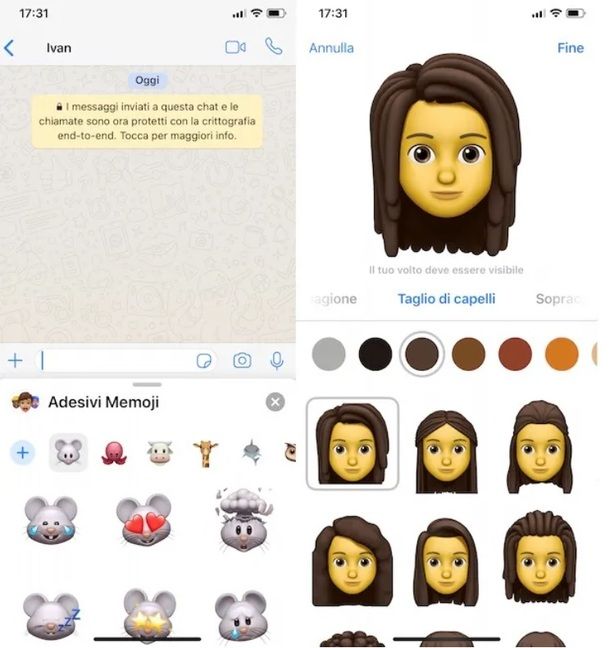
Aspetta, mi stai chiedendo come creare un Memoji su WhatsApp, la popolarissima app di messaggistica istantanea disponibile su Android e su iPhone? Nel caso di Android, dal momento che l’app in questione non include questa possibilità, puoi tranquillamente utilizzare Samsung Emoji AR o Gboard come ti ho indicato precedentemente oppure puoi usare Bitmoji per creare il tuo avatar e poi inviare gli sticker basati su di esso tramite messaggio su WhatsApp.
Nel caso di iPhone, invece, una volta che hai avviato l’app suddetta e hai aperto una conversazione dalla scheda Chat o ne hai creata una nuova (premendo sull’icona del foglio e della matita situata nella stessa scheda), fai tap sul campo di composizione del nuovo messaggio posto in basso.
Premi, quindi, sull’icona della faccina sorridente in basso a sinistra, sulla tastiera di iOS, e successivamente fai tap sull’icona dell’orologio. Da qui vai su … > Adesivi Memoji > … > Nuova Memoji. I passaggi per procedere, a questo punto, sono gli stessi che ti ho indicato in questo capitolo del tutorial. Se vuoi saperne di più su quanto spiegato poc’anzi, leggi la mia guida su come creare emoji per WhatsApp.
Come creare un emoji per Discord
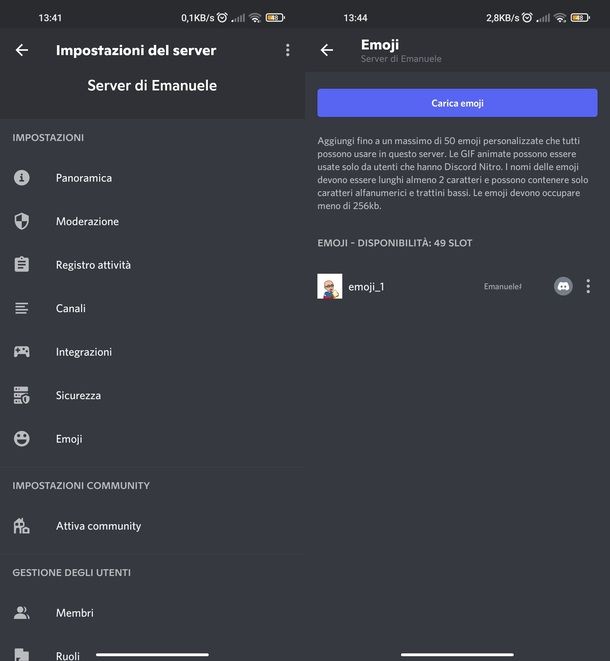
Se sei proprietario di un server su Discord, hai diritto a aggiungere 50 emoji create da te alla piattaforma in questione. Tieni presente che tali emoji devono avere nomi di almeno 2 caratteri e una dimensione inferiore a 256 KB.
In questo tutorial ti ho spiegato come creare emoji con programmi di grafica ma sappi che, anche in questo caso, potrai caricare direttamente emoji anche da Bitmoji o altre app analoghe. Per fare ciò dall’app di Discord, che è disponibile su Android e iOS/iPadOS, una volta che hai avviato l’applicazione stessa, premi sull’icona del tuo server posta in alto a sinistra.
Ora premi sul pulsante ⁝ che vedi in alto a destra, accanto al nome del tuo server, fai quindi tap sulla voce Impostazioni e da qui fai tap sulla dicitura Emoji. Prosegui premendo sul pulsante Carica emoji; da qui seleziona l’opzione Galleria (o l’opzione Bitmoji, se disponibile). Fai poi tap sull’anteprima degli emoji che vuoi caricare e dai conferma premendo sul pulsante Carica. Semplice, vero? Puoi ripetere questi passaggi anche dall’applicazione Web di Discord o dal client per Windows e macOS rifacendoti alle stesse indicazioni appena fornite.
Come creare emote Twitch

Vuoi creare degli emoji (o, in questo caso, delle emote) per la piattaforma di streaming Twitch? La possibilità in questione è ottenibile solo se si possiede un’affiliazione con Twitch, ossia almeno 50 iscritti sul proprio canale, 500 minuti di live in 7 giorni diversi e almeno 3 spettatori contemporaneamente, il tutto negli ultimi 30 giorni.
Le emote non devono superare 1 MB di dimensioni e la risoluzione deve essere compresa tra 112 x 112 e 4096 x 4096 pixel. Per realizzarle avrai bisogno di alcuni programmi di grafica o applicazioni per smartphone e tablet. Ti ho fornito tutti i dettagli sulle procedure al riguardo nel mio tutorial su come creare emoticon per Twitch.

Autore
Salvatore Aranzulla
Salvatore Aranzulla è il blogger e divulgatore informatico più letto in Italia. Noto per aver scoperto delle vulnerabilità nei siti di Google e Microsoft. Collabora con riviste di informatica e ha curato la rubrica tecnologica del quotidiano Il Messaggero. È il fondatore di Aranzulla.it, uno dei trenta siti più visitati d'Italia, nel quale risponde con semplicità a migliaia di dubbi di tipo informatico. Ha pubblicato per Mondadori e Mondadori Informatica.